WordPress 게시물과 WordPress 페이지의 차이점은 무엇입니까?
게시 됨: 2020-10-06워드프레스 아키텍처는 게시물과 페이지의 두 가지 콘텐츠 유형으로 구성됩니다. 페이지 또는 게시물을 통해 WordPress에 콘텐츠를 게시하는 두 가지 방법이 있습니다. 두 구조가 비슷해 보이지만 각각 다른 역할을 하지만 보완적인 방식으로 수행합니다. WordPress에서 게시물과 페이지의 차이점을 알고 있습니까?
초보자를 위한 방의 코끼리는 항상 게시물과 페이지를 구분하는 방법이었습니다. 이를 염두에 두고 각 콘텐츠 단위의 기능과 유사점 및 차이점에 대해 알아보겠습니다. 또한 각각의 강점과 약점 을 살펴보고 서로 배치하는 것이 편리한 경우를 살펴보겠습니다. 또한 웹 사이트를 디자인하기 전에 알아야 할 기본 WordPress 개념 에 대해 설명합니다.
한눈에:
- WordPress 게시물 은 게시 날짜가 있는 시기 적절한 블로그 게시물입니다.
- WordPress 페이지 는 게시 날짜가 없는 시대를 초월한 정적 콘텐츠입니다.
게시물이란 무엇입니까?
게시물은 순서대로 나열되는 웹 콘텐츠입니다. 즉, 새 콘텐츠를 게시할 때 최신 콘텐츠가 맨 위에 표시되고 나중 콘텐츠가 그 순서대로 아래에 표시됩니다. 카테고리와 태그로 게시물을 정리할 수 있습니다. 카테고리 및 태그 는 상호 관련된 게시물을 함께 묶기 위해 선호하는 메타데이터의 구조적 비트입니다. 카테고리 및 태그 작업은 아카이브 페이지에서 구성됩니다.
아카이브 페이지란 무엇입니까?
Achieve는 한두 가지 공통점이 있는 게시물을 그룹화하여 정보를 수집한 것입니다. WordPress는 일반적으로 다음 아카이브 페이지 중 하나 이상을 자발적으로 생성합니다.
- 카테고리 아카이브 : 카테고리별 게시물을 모아둔 아카이브입니다.
- 태그 아카이브 : 각 태그의 게시물 아카이브를 구성합니다.
- 날짜 아카이브: 날짜 별로 게시물의 아카이브를 나타냅니다.
- 작성자 아카이브: 각 작성자에 대한 게시물 아카이브를 보여줍니다.
위의 게시물 아카이브 페이지를 기반으로 WordPress는 일반적으로 날짜 내림차순으로 연결된 게시물 목록을 표시합니다. 또한 모든 게시물에 대한 RSS 피드를 생성합니다. 또한 각 아카이브 페이지에 대한 개별 피드도 생성합니다.
게시물은 일반적으로 WordPress 관리 영역에서 생성된 후 카테고리에 할당됩니다. WordPress는 일반적으로 아래 다이어그램에 표시된 대로 아카이브에서 게시물이 표시되는 위치를 지정하고 관리하는 전체 복잡한 프로세스를 수행합니다.
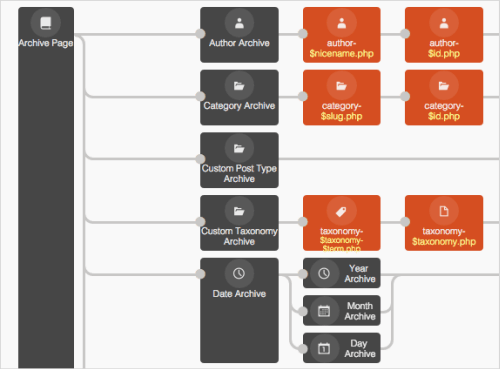
게시물의 구조는 무엇입니까?
게시물은 다음과 같은 여러 구조로 구성됩니다.
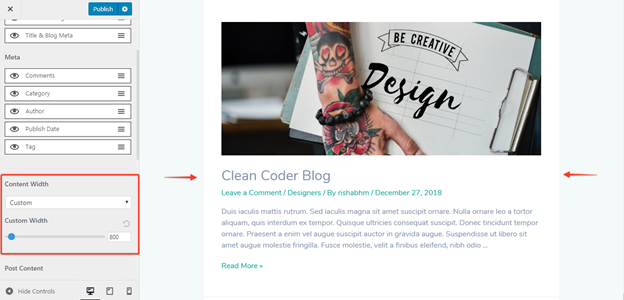
1. 게시물 제목 : 독자가 워드프레스 게시물에 액세스할 수 있는 곳입니다. 잘 만들어진 제목은 주의를 끌기 위한 것이므로 페이지 방문자가 게시물을 읽도록 유도할 가능성이 가장 높습니다.
2. 게시일 : 워드프레스 게시물이 게시된 날짜는 게시물 게시일 상단에 표시됩니다.
3. 글쓴이 : 글 작성자의 이름을 적는 곳입니다. 표시 이름을 변경하지 않는 한 사용자 이름이 자동으로 표시됩니다.
4. 댓글 : 글을 쓸 때마다 독자들의 피드백을 이끌어내는 것은 필수입니다. 댓글 섹션은 독자가 긍정적이든 부정적이든 댓글을 남기는 곳입니다. 모든 테마에는 기본적으로 댓글 링크가 있습니다.
5. 귀하의 게시물 내용 : 이것은 독자가 반성하기 위해 내놓은 주요 아이디어입니다. 정보의 통로일 뿐입니다.
6. 카테고리 : 일반적으로 독자가 귀하의 웹사이트에서 게시물을 찾는 데 도움을 주기 위해 사용됩니다. 그들은 종종 책의 장처럼 행동합니다. 그들은 당신이 쓰는 문제에 대한 더 넓은 개요를 제공합니다.
7. 태그 – 독자가 사이트에서 게시물을 찾을 수 있도록 도와줍니다. 그들은 독자가 쉽게 참조할 수 있도록 주제를 백만 비트로 분해할 수 있는 디렉토리와 비슷합니다.
WordPress의 페이지는 무엇입니까?
페이지는 정적입니다. 따라서 게시 날짜별로 나열되지 않습니다. 그들은 장기간 동안 거기에 있어야하기 때문에 만료 날짜가 없습니다. 페이지의 예로는 정보 페이지 및 연락처 페이지 가 있습니다. 정보 페이지는 방문자에게 웹사이트가 무엇인지 알려주고 연락처 페이지에는 전화번호, 이메일 및 실제 주소가 표시됩니다.
이 정보는 방문자가 비즈니스 거래 또는 문의를 원하는 경우 웹사이트 사용자에게 연락하는 방법에 대해 도움을 줄 수 있습니다.
다음과 같은 방법으로 WordPress 페이지를 구성할 수 있습니다.
페이지를 계층적으로 구성하려면 어떻게 해야 합니까?
WordPress에서 관련 페이지는 상위 페이지 아래에 그룹화됩니다. 그런 다음 하위 페이지 가 되어 사이트의 논리적 섹션을 만듭니다. 따라서 상위 페이지는 하위 페이지에 대한 URL의 일부가 됩니다. 예를 들어 직원에 대한 정보가 포함된 페이지가 있는 경우 URL은 다음과 같을 수 있습니다.
http://wordpress.com/about/staff/
따라서 회사 연혁에 대한 정보가 있는 페이지의 URL은 다음과 같습니다.
http://wordpress.com/about/history/
Google 및 기타 검색 엔진이 주어진 단위의 페이지가 페이지 주소의 구조와 연결되어 있음을 알아차릴 수 있기 때문에 위의 일부 SEO 보상이 있습니다.
메뉴별로 페이지를 구성하는 방법은 무엇입니까?
페이지는 WordPress 사용자 정의 메뉴에 삽입하여 구성할 수도 있습니다. 테마는 메뉴 위치를 제어합니다. 대부분의 경우 테마는 사이트 상단 근처에 표시되는 기본 메뉴로 구성됩니다. 가장 중요한 페이지를 메인 메뉴에 추가하면 방문자가 찾을 수 있습니다.
최소한의 필수 페이지는 보조 메뉴에서 찾을 수 있습니다. 대부분의 테마는 바닥글 메뉴 또는 유틸리티 메뉴로 구성됩니다. WordPress 메뉴 위젯을 사용하여 사이드바 위치에 추가 메뉴를 만들 수 있습니다. 메뉴는 페이지가 구조화되어 방문자에게 표시될 수 있다는 점에서 중요한 부분을 형성합니다. 거의 변경되지 않는 중요한 정보가 포함된 기본 페이지입니다. 이것은 방문자가 쉽게 찾을 수 있도록 필요한 정보입니다.
홈페이지가 아닌 다른 페이지에 게시물을 게시하고 싶을 때 전면 페이지 기능을 사용할 수 있습니다. 모든 WordPress 게시물은 기본적으로 블로그에 게시됩니다. WordPress Post vs. Page에서 가장 좋은 방법은 매번 페이지를 만드는 대신 대부분의 콘텐츠를 게시물로 게시하는 것입니다.
블로그에 콘텐츠를 게시할 때 콘텐츠가 게시된 시간, 월 및 연도를 기준으로 보관된다는 것은 이제 분명합니다. 달성한 게시물을 찾는 것은 쉽지 않습니다. 콘텐츠를 분류하려면 각각에 태그를 지정해야 합니다. 결과적으로 블로그 게시물에는 날짜와 타임스탬프가 있으므로 손쉽게 RSS로 전송됩니다. 이러한 방식으로 필요할 때 최신 게시물을 독자에게 제공할 수 있습니다.
댓글 섹션은 게시물 형식을 사용하는 또 다른 중요한 부분입니다. 결과적으로 독자들은 질문을 하고 서로의 질문에 답할 수 있습니다. 콘텐츠의 가치를 근본적으로 높일 수 있습니다.
유용한 정보: 단일 WordPress 웹 사이트에서 여러 블로그 페이지를 만드는 방법은 무엇입니까?
1. 웹사이트의 페이지는 어떻게 만들어집니까?
WordPress 페이지를 만들 때 대시보드( 페이지 및 새로 추가)로 이동합니다. 그러면 WordPress 블록 편집기로 이동합니다. 이를 통해 다양한 유형의 콘텐츠를 나타내는 블록을 사용하여 페이지를 구축할 수 있습니다. 프로세스는 아래에 캡처되어 있습니다.
(A) 페이지 제목 만들기:
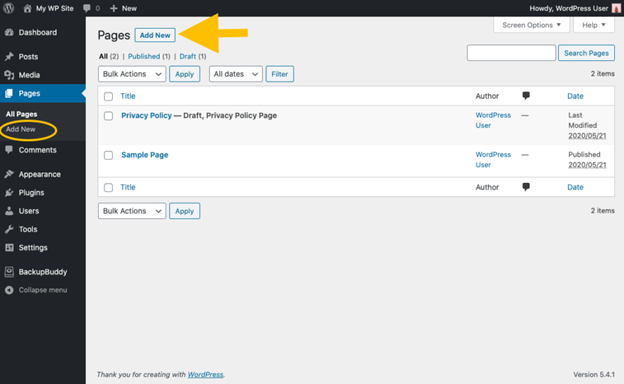
바로 아래에서 Add block 이라는 레이블이 붙은 + 기호 를 선택합니다. 위의 프로세스를 완료하면 사용 가능한 블록 목록이 표시됩니다. 머리글 블록을 선택하여 머리글을 입력하고 단락 블록을 선택하여 텍스트를 입력합니다. 입력 창 위의 편집 막대에서 텍스트 스타일, 정렬, 링크 추가 기능과 같은 몇 가지 텍스트 서식 옵션을 볼 수 있으며 세로 점이 세 개 있는 아이콘을 클릭하여 액세스할 수 있습니다.
글꼴 크기 및 색상 조정과 같은 해당 블록에 대한 다른 옵션은 오른쪽 사이드바에 표시됩니다. Enter 키 를 눌러 바로 아래에 블록을 추가합니다. 이제 이미지 블록을 삽입할 수 있습니다. 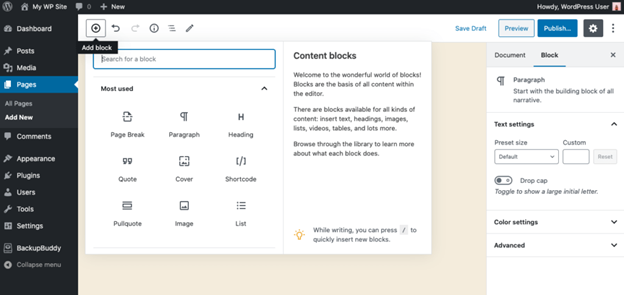
웹사이트의 미디어 라이브러리에 이미지를 업로드하려면:
- 미디어 라이브러리에서 이미지를 선택합니다.
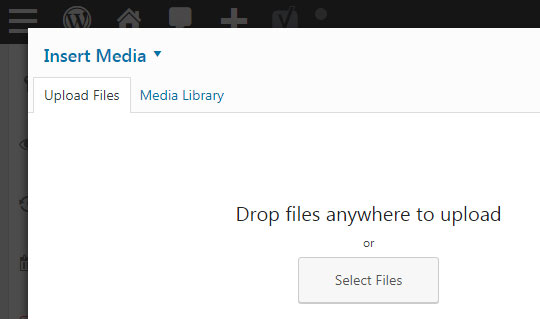
- 사용하려는 온라인 이미지에 대한 링크를 생성하도록 선택할 수도 있습니다.
- 이미지가 추가되면 오른쪽 사이드바에 새 설정이 나타납니다.
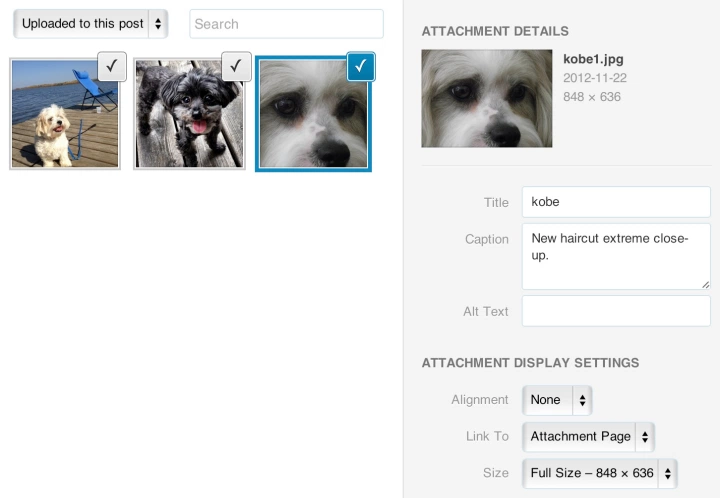
- 이미지 크기를 변경하고 검색 엔진 및 가시성을 위해 'alt' 텍스트를 추가합니다.
- 블록을 위아래로 이동하여 재정렬하고 열 블록을 사용하여 다중 열 레이아웃을 만듭니다.
페이지를 사용자 지정하고 관리하기 위해 배포할 수 있는 다른 옵션은 다음과 같습니다.
- 전체 페이지와 관련된 설정을 표시하려면 오른쪽 사이드바에서 문서 탭을 선택합니다.
- 페이지의 URL('permalink') 사용자 지정
- 추천 이미지 추가 및 댓글 활성화
- 이제 편집기 상단의 미리보기 버튼을 사용하여 프런트 엔드에서 페이지 형식을 볼 수 있습니다.
- 게시 버튼을 눌러 활성화하면 자동으로 초안으로 저장됩니다.
- 위의 내용에도 불구하고 나중에 원하는 대로 변경할 수 있습니다.
(B) 하위 페이지를 만들려면:
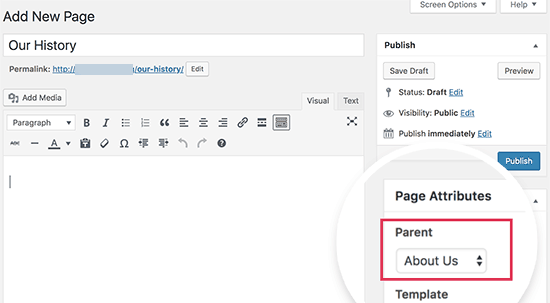
1. 관리자 >> 페이지 >> 새 화면 추가로 이동합니다.
2. 일단 거기에 있으면 오른쪽 메뉴의 메뉴 드롭다운에서 상위 페이지 를 클릭합니다. 드롭다운 메뉴는 귀하의 사이트에 대해 이전에 생성된 모든 페이지 목록으로 구성됩니다.
3. 드롭다운 메뉴에서 적절한 상위 페이지를 선택하여 현재 페이지를 하위 페이지로 만듭니다.
4. 따라서 하위 페이지에 콘텐츠를 추가할 수 있습니다.
5. 위의 과정이 완료되면 Publish를 클릭합니다.
페이지가 나열되면 하위 페이지가 상위 페이지 아래에 위치하게 됩니다. 페이지의 영구 링크도 이 페이지 계층 구조를 복제합니다.
페이지의 URL 변경:
페이지 이름을 구성하는 URL 부분(슬러그라고도 함)을 변경하려는 경우 WordPress 관리 화면의 페이지 탭에서 액세스할 수 있는 특정 페이지의 편집 화면에서 페이지 제목 아래에 있는 편집 버튼을 사용할 수 있습니다.
페이지 목록 만들기:
WordPress는 사이드바 또는 바닥글 내에서 사이트의 페이지 목록을 자발적으로 생성할 수 있습니다. WordPress 테마의 게시물 및 기타 영역 내 페이지 목록을 표시하는 데 도움이 되는 WordPress 플러그인을 조달할 수도 있습니다.
(C) 페이지 템플릿:
개별 페이지는 my-custom-page.php와 같은 WordPress 테마 PHP 템플릿 파일과 같은 특정 사용자 정의 페이지 템플릿을 사용하도록 설정할 수 있습니다. 테마 내에서 만들 수 있습니다. 그러면 새 페이지 템플릿이 테마로 구성된 기본 page.php 페이지 템플릿을 대체합니다.
1. 내 홈페이지는 어떻게 선택합니까?
사이트에 페이지와 게시물이 모두 포함되어 있는 경우 페이지에 정적 콘텐츠(페이지)를 표시할지 아니면 가장 최근 게시물의 목록(색인)을 표시할지 선택할 수 있습니다. 선택하는 옵션은 사이트의 초점에 따라 다릅니다. 블로그, 뉴스 기사, 분석 또는 기타 관련되고 일반적으로 시간에 민감한 콘텐츠에 주의를 기울이려면 게시물을 앞과 중앙에 두는 것이 중요합니다.
이것은 블로그 플랫폼으로서의 기원을 드러내는 새로운 WordPress 사이트의 기본 구조입니다.
블로그가 없거나 게시물을 더 큰 사이트의 일부로만 사용하려는 경우 대신 정적 홈 페이지를 만드는 것이 도움이 될 것입니다.
원하는 홈페이지 유형을 설정하려면 설정으로 이동한 다음 WordPress 관리자 사이드바에서 읽기:
해당 페이지에서 찾은 첫 번째 설정은 홈 페이지 표시라는 레이블이 지정되어 있으며 몇 가지 선택 사항이 있습니다. 첫 번째 선택인 최신 게시물에는 최신 게시물의 색인이 표시되며 일반적으로 전체 게시물에 대한 링크가 포함된 발췌문으로 표시됩니다. 정적 페이지를 선택하는 경우 홈페이지 필드에서 홈 페이지로 사용할 WordPress 페이지를 선택합니다.
2. WordPress 게시물을 어떻게 추가합니까?
WordPress에 게시물을 추가하는 형식은 다음과 같습니다.
- 게시물로 이동하여 새로 추가:
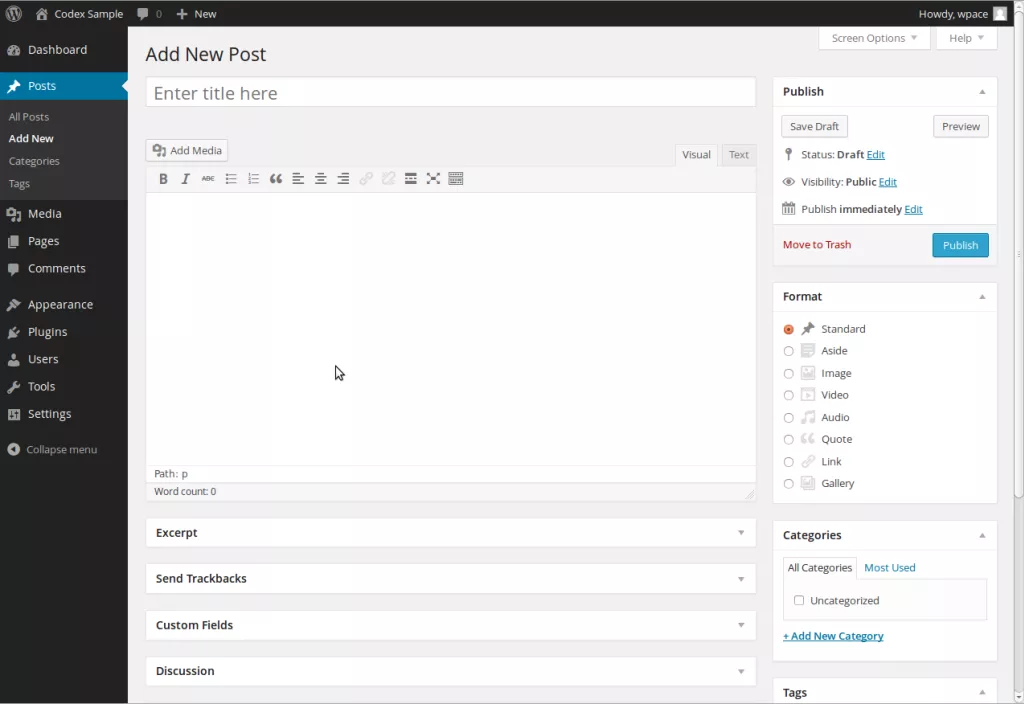
화면은 이제 WordPress 게시물 콘텐츠를 구축할 때처럼 친숙하게 보일 것입니다. 이는 페이지 생성에 대해 위에서 설명한 프로세스와 동일합니다.
게시물을 작성하려는 경우 오른쪽 사이드바에 있는 문서 탭의 옵션이 변경된 것을 확인할 수 있습니다. 여기에는 범주 및 태그의 두 가지 설정이 포함됩니다. 이 두 가지 설정을 통해 게시물을 정리할 수 있습니다.
카테고리는 유사한 그룹 콘텐츠를 허용하는 반면 태그는 게시물의 콘텐츠를 보다 명시적으로 설명하는 단어 또는 구문입니다. 위의 내용 외에도 WordPress 대시보드의 왼쪽 사이드바를 보면 게시물 탭 아래에 태그 및 카테고리에 대한 하위 탭이 있음을 알 수 있습니다.
게시물 편집기로 돌아가면 추천 이미지 섹션이 표시됩니다. 업로드한 이미지가 게시물에 포함될 위치입니다. 이 위치는 테마와 테마가 허용하는 경우 블로그 아카이브 및 검색 페이지에 나타나는 이미지의 축소판 버전에 따라 결정됩니다.
마지막으로 설정 >> 토론에서 댓글이 기본적으로 활성화되어 있음을 알 수 있습니다. 그럼에도 불구하고 해당 기능을 끌 수 있습니다.
내 WordPress에 몇 개의 게시물과 페이지를 가질 수 있습니까?
WordPress에 가질 수 있는 페이지와 게시물의 수는 무한합니다. Google 순위는 대부분 웹사이트에 있는 콘텐츠의 양에 따라 결정되며, 콘텐츠가 많을수록 더 나은 순위를 얻을 가능성이 높아집니다.
페이지나 게시물을 사용해야 합니까?
워드프레스에서는 페이지나 게시물을 사용할 수 있는 순간을 아는 것이 가장 중요합니다. 이는 WordPress 웹 사이트와 블로그에서 두 콘텐츠 유형의 범위와 역할이 다르기 때문입니다. 게시물과 페이지는 함께 사용하거나 별도로 사용할 수 있습니다.
웹사이트에 통합된 블로그로 웹사이트를 구축하기로 결정했다면 두 가지를 혼합해서 사용해야 합니다. 그러나 연락처 페이지와 같이 거의 변경되지 않는 정적 콘텐츠를 배포하려는 경우 페이지만 사용할 수 있습니다. 일련의 데이터 콘텐츠를 게시하는 블로그의 경우 게시물을 사용해야 합니다. 워드프레스를 블로그, 다이어리, 또는 일부 저널로 사용하는 경우에도 게시물을 사용할 수 있습니다.

대기업, 특히 소프트웨어 엔지니어링을 다루는 대기업은 일반적으로 게시물과 페이지를 모두 배포합니다. 그들의 페이지에는 회사와 제품 및 서비스에 대한 세부 사항과 고객을 위한 업데이트 및 회사의 성과에 대한 뉴스를 게시하는 블로그 게시물이 포함됩니다.
설정 >> 읽기 페이지 에서 찾을 수 있는 다른 설정 옵션이 있습니다. 인덱스 및 아카이브 페이지에 표시할 게시물 수와 게시물 콘텐츠의 양을 사용자 지정할 수 있습니다. 변경 사항을 저장하려면 위 프로세스가 완료되면 Enter 버튼을 누르는 것을 잊지 마십시오.
게시물 유형의 WordPress 아키텍처
게시물 및 페이지 외에도 WordPress 플랫폼에는 다른 기본 제공 게시물 유형이 있습니다. 디자인과 이름 포스트 유형은 WordPress의 시작이 블로그 플랫폼임을 나타냅니다. 페이지는 속성이 다른 또 다른 유형의 게시물로 구성되었습니다. 다음은 WordPress에 기본적으로 포함된 모든 게시물 유형 목록입니다.
- 게시물
- 페이지
- 첨부 파일(미디어 라이브러리의 이미지, 파일)
- 개정
- 탐색 메뉴
- 맞춤 CSS
- 세트 변경
주의: 위의 대부분의 게시물 유형은 백그라운드에서 작동하며 개발자가 아닌 경우 게시물 유형 속성에 대해 생각할 필요가 없습니다.
WordPress 게시물과 페이지의 차이점은 무엇입니까?
WordPress에는 두 가지 간단한 방법이 있습니다. 기본적으로 WordPress는 두 가지 유형의 콘텐츠를 만들 수 있습니다. 이것은 게시물과 페이지 입니다. 사이트를 최대한 사용자 친화적으로 만들기 위해 새 콘텐츠를 추가할 때 게시물과 페이지를 사용하여 새 콘텐츠를 정확하게 추가하는 방법을 알아야 합니다. 두 콘텐츠 단위가 비슷할 때도 있으니 글을 쓸 수 있을 때와 페이지가 적절할 때 환기를 시키자.
- 게시물을 사용해야 하는 시기와 페이지를 배포해야 하는 시기를 결정하는 항목
- 지식을 풍부하게 하기 위해 WordPress 게시물과 페이지 간의 몇 가지 뚜렷한 차이점이 있습니다.
다음은 WordPress 게시물과 페이지의 차이점입니다.
게시물:
블로그 게시물은 역순으로 나타납니다. 가장 최근의 WordPress 게시물은 독자가 보는 첫 번째 게시물입니다. 블로그 포스트를 작성하고 싶을 때 사용하기에 적절한 콘텐츠 레벨이 포스트라는 뜻입니다.
페이지:
일반적으로 독자와 공유하고 싶지만 자주 업데이트되지 않을 것으로 예상되는 정보에 사용되며 이 정보는 일반적으로 정적입니다. 사람들이 지속적으로 볼 수 있어야하기 때문에 지속적인 업데이트를 원하지 않습니다.
높은 수준에서 가장 중요한 차이점은 다음과 같습니다.
- WordPress 게시물은 게시 날짜가 있는 적시에 동적 블로그 게시물을 위한 것입니다.
- WordPress 페이지는 게시 날짜가 없는 영원한 정적 콘텐츠를 위한 것입니다.
위의 것 외에도 둘 사이에는 다른 작은 차이점이 있습니다. 이러한 눈에 띄는 차이점은 사이트를 구성하는 방법에 영향을 줍니다.
1. 게시물을 분류할 수 있지만 페이지는 계층적입니다. WordPress 게시물 은 다음 중 하나에 할당할 수 있습니다.
- 카테고리
- 태그
위의 내용을 통해 WordPress 게시물을 구성하고 독자가 원하는 정보를 더 쉽게 찾을 수 있습니다. 카테고리 및 태그 아카이브 페이지에는 해당 카테고리 또는 태그에 적합한 모든 블로그 게시물이 게시 날짜별로 나열됩니다.
덧붙여서, 페이지는 카테고리나 태그를 사용할 수 없습니다. 대신 계층적으로 구성됩니다. 즉, 상위 페이지 와 다른 하위 페이지를 만들 수 있습니다. 이렇게 하면 연결된 페이지를 그룹화할 수 있습니다.
하나의 Page 를 부모 페이지의 자식으로 만들면 주로 URL 영구 링크 구조에 영향을 줍니다. 예를 들어 상위 페이지가 wordpress.com/parent에 있는 경우 하위 페이지의 URL은 wordpress.com/parent/child가 됩니다.
2. 게시물은 일반적으로 공개 작성자를 표시합니다. 반면에 페이지는 하지 마십시오.
WordPress 대시보드에는 게시물과 페이지의 작성자가 표시됩니다. 그러나 사이트의 공개 부분에서 일부 테마는 게시물 작성자만 표시합니다. 작성자는 게시물 작성자를 클릭하여 모든 작성자의 게시물 목록을 볼 수 있습니다. 반대로 페이지는 공개 저자를 나열하지 않습니다.
3. RSS 피드에는 게시물이 표시되지만 페이지는 표시되지 않습니다.
사이트의 RSS 피드를 사용하면 독자가 RSS 리더라는 것을 사용하여 콘텐츠를 구독할 수 있습니다. RSS 피드에는 사이트의 최신 게시물만 표시됩니다. 페이지는 제외됩니다.
RSS 피드는 독자가 최신 콘텐츠를 구독하는 데 도움이 되기 때문에 필요합니다. 이는 앞서 언급했듯이 페이지는 정적이고 게시물은 동적인 시간을 초월한 콘텐츠임을 나타냅니다.
4. 게시물에는 사용자 정의 "형식"이 있지만 페이지에는 종종 템플릿이 있습니다.
기본적으로 이렇게 하면 콘텐츠 유형에 따라 게시물 스타일을 다르게 쉽게 지정할 수 있습니다. 일반적으로 다음과 같은 형식이 있습니다.
- 영상
- 동영상
- 인용문
- 갤러리
- 등.
페이지에는 이러한 형식이 없습니다. 그럼에도 불구하고 일부 테마는 다양한 레이아웃을 다른 페이지에 적용할 수 있는 페이지 템플릿으로 구성됩니다. 그러나 이 기능은 사후 형식만큼 일반적이지 않습니다.
눈길을 끄는 WordPress 게시물을 만드는 팁
소셜 미디어는 SEO에 가장 큰 축복입니다. Twitter 및 Facebook 계정은 사람들이 이전과는 다른 방식으로 콘텐츠를 공유할 수 있게 해주었습니다. 이러한 도구를 사용하면 사람들이 블로그 게시물을 더 쉽게 읽을 수 있습니다. 그래도 과거처럼 헤딩의 중요성을 간과해서는 안 됩니다.
이유는 간단합니다. 주어진 시간에 누군가가 귀하의 기사를 트윗할 때 사람들이 가장 먼저 보는 것은 귀하의 헤드라인입니다.
1. 헤드라인:
따라서 좋은 헤드라인은 사람들이 블로그를 클릭하여 귀하의 블로그를 읽게 하거나 가장 큰 화제가 되며 아무도 그러한 헤드라인 아래에 무엇이 있는지 귀찮게 보지 않을 것입니다. 무기화할 수 있는 유일한 항목은 헤드라인이라는 것을 기억하십시오. 고객을 유인할 수 있는 사진도 없고 독자를 블로그 게시물로 끌어들일 수 있는 문장 부호가 있는 텍스트도 없습니다.
그렇다면 사람들이 클릭하여 텍스트를 읽게 할 수 있는 최고의 헤드라인 기능은 무엇입니까? 다음 6가지 포인터를 사용하면 제목을 클릭할 수 있습니다.
- 눈길 끌기: 방아쇠를 당기는 말은 안목의 눈까지 사로잡을 수 있는 최고의 무기입니다. 제품 판매에 완벽한 단어인 Free, Win 및 Sale과 같은 단어를 배포하십시오. 국제 게시물을 다룰 때, 10가지 또는 5가지 이유 또는 심지어 어떻게 하는 것이 명백하고 보기에 좋을 수 있는지와 같은 단어를 사용하십시오.
- 믿을 수 있음: 기만적인 헤드라인은 No! 따라서 클릭했을 때 전달할 수 없는 아름다운 헤드라인을 게재하지 마십시오. 거짓말 때문에 고객을 잃는 것만큼 나쁜 것은 없습니다. 그런 사람들은 다시는 돌아오지 않을 수 있기 때문에 더욱 해롭다.
- 읽기 쉬움: 옹호하는 내용과 맞지 않는 이상한 글꼴은 사람들을 불쾌하게 만들 수 있습니다. 헤드라인을 읽기 쉽게 만들어 사람들이 클릭하도록 유도하면 도움이 됩니다.
- 능동태: 능동태 를 사용하는 것이 제목에 적합합니다. 즉, 백만장자가 되는 10가지 방법과 같은 제목을 사용하는 대신 수백만 달러를 생성하는 10가지 방법을 말하여 활성화하십시오.
- 요약: 긴 제목은 단조롭고 상당히 지루합니다. 헤드라인은 짧지만 좋은 치마처럼 달콤해야 합니다. 특히 Twitter는 사용할 수 있는 문자 수를 제한하므로 간결하게 배포하십시오.
- 정확함: 모호함은 산문 소설에서 좋게 느껴지지만 이것은 SEO이고 그럴 여지가 없습니다. 독자들은 당신이 말하는 내용을 미리 파악해야 합니다.
또한 읽기: 하나의 블로그 게시물을 여러 콘텐츠로 바꾸는 방법은 무엇입니까?
2. 간결함의 가장 좋은 점을 배포합니다.
블로그 콘텐츠를 작성할 때 고객은 이동이라는 단어에서 요점으로 바로 가기를 원한다는 점을 염두에 두어야 합니다. 따라서 콘텐츠를 공유하려면 청중을 지루한 섬으로 보내면 안됩니다.
다음은 블로그 게시물을 작성할 때 고려해야 할 세 가지 요소입니다.
- 간결한 글쓰기는 독단적이고 비용 효율적인 의사 소통의 인장입니다. 콘텐츠 가치를 잃지 않고 콘텐츠를 최대 20% 이상 줄일 수 있습니다.
- 단어 수도 중요하지만 사용하는 모든 단어는 스크립트를 강화해야 합니다. 스크립트를 작성하고 나중에 단어 수에 대해 작업하십시오.
- 짧은 WordPress 게시물을 작성하려면 더 많은 작업이 필요합니다. 글을 쓰는 것보다 편집하는 데 더 많은 시간을 할애하고 있는 자신을 발견할 수 있습니다.
품질은 콘텐츠를 만들 때 항상 중요합니다. 잘 쓰여지고 가독성이 높으며 간결함을 고려한 콘텐츠를 만들려면 아래 팁을 고려하세요.
- 가장 짧은 메시지는 항상 빠른 홈런을 얻습니다. 텍스트 청킹은 직접적인 이유 때문에 작동하지 않습니다. 바로 주의 기간입니다. 대부분의 사람들은 주의 집중 시간이 짧기 때문에 요점을 더 능숙하게 전달할수록 더 많은 관심을 받게 됩니다.
- 구문은 긴 내용을 작성하는 것 외에 복잡한 아이디어에 대해 작성하는 데 도움이 될 수 있습니다. 긴 내용을 작성하는 대신 복잡한 아이디어에 대해 쓸 작은 단어와 표현을 찾기 위해 관용구를 공정하게 사용할 수 있습니다.
- 글머리 기호, 제목 및 부제목을 사용하면 독자가 기사를 보다 효율적으로 훑어보고 올바른 방식으로 사용될 때 내용 가치에 따라 결정할 수 있습니다.
3. 블로그 게시물의 이미지에 대한 모범 사례 사용
당신이 작가일 때, 당신의 주요 목표는 당신이 읽는 모든 단어에 독자가 매달릴 수 있는 매혹적인 글을 쓰는 것입니다. 그러나 불안하고 시간을 의식하는 독자층의 출현으로 전략을 재고하고 글에 이미지를 통합해야 합니다. 네티즌들은 빠르고 정확한 정보를 원합니다. 그들은 가치가 거의 또는 전혀 소화되지 않는 콘텐츠에 대한 인내심이 없습니다.
이런 식으로 이미지를 지루한 콘텐츠에서 흥미진진한 콘텐츠로 바꿀 수 있는 지원 도구로 사용해야 합니다. 따라서 귀하가 작가이고 이미지 없이 텍스트만 사용하라는 소명에 순종하기로 결정했다면 귀하의 사이트가 트래픽을 유도하지 않고 전환율이 충분히 높지 않은 이유를 보여드리겠습니다.
- 텍스트를 분해
이미지는 텍스트를 더 쉽게 이해할 수 있도록 점을 구분하는 데 중요한 역할을 할 수 있습니다. 더 긴 기사를 작성할 때 독자가 다른 긴 텍스트를 읽을 수 있을 만큼 충분히 관심을 가질 수 있도록 이미지를 사용해야 합니다. 이미지가 있는 텍스트는 훨씬 더 읽기 쉽고 이해하기 쉽습니다.
- 사용하는 이미지는 선명해야 합니다.
흐릿하지 않고 좋은 품질의 이해하기 쉬운 이미지를 사용하십시오. 작가가 좋은 품질의 이미지를 얻는 것에 대해 걱정할 수 없다면 낮은 품질의 콘텐츠도 만들 수 있습니다. 따라서 이미지 사용은 필수적이지만 고품질 이미지도 사용해야 합니다. 낮은 품질의 이미지를 사용하는 것은 아예 사용하지 않는 것만큼이나 나쁩니다.
- 법적 이미지 활용
저작권 이미지는 불필요한 소송을 일으키고 장기적으로 비용이 많이 들 수 있으므로 사용하지 마십시오. 대부분의 경우 무료 이미지를 사용하려면 해당 이미지를 제작한 사람 또는 출처를 명시해야 합니다.
- 마지막으로 이 몇 가지 지침을 통해 귀하의 사이트를 더 나은 방향으로 개선할 수 있기를 바랍니다. 방문자처럼 생각하고 시도하고 위의 내용을 사용하여 방문자가 방문할 최고의 웹사이트를 만들고 집으로 만들려고 합니다.
Blog Designer PRO 플러그인을 사용하여 블로그 게시물과 블로그 페이지를 디자인하려면 어떻게 해야 합니까?
Blog Designer PRO는 귀하의 블로그 페이지를 고유하게 관리하고 디자인할 수 있는 기능을 갖추고 있습니다. 기본 설정에 따라 블로그 페이지 레이아웃과 디자인을 수정하고 다시 디자인할 수 있는 고급 도구를 제공합니다. 전쟁 상자에 50개의 매우 매력적인 블로그 템플릿이 있으며 인기 있는 WordPress 테마 및 페이지 빌더 호스트와 100% 호환 됩니다.
플러그인은 사용자 친화적인 인터페이스를 가지고 있으므로 코딩 기술이 필요하지 않습니다. 언제든지 원하는 대로 레이아웃을 전환할 수 있습니다.
Blog Designer PRO를 사용한 블로그 포스트 및 블로그 페이지 디자인의 중요성
6억 개의 블로그와 17억 개의 웹사이트가 있어 눈에 띄기가 쉽지 않습니다. 그렇기 때문에 훌륭한 블로그 게시물과 블로그 페이지 디자인이 필요합니다. Blog Designer PRO와 같은 유능한 플러그인을 사용하여 이를 달성할 수 있습니다. 랩톱, 태블릿, 스마트폰을 비롯한 다양한 장치에서 올바르게 표시되는 아름답고 반응이 빠른 블로그 디자인을 달성하는 데 도움이 됩니다.
Blog Designer PRO는 방문자에게 매력적으로 보이도록 블로그의 게시물과 페이지를 빠르게 디자인하는 데 도움이 됩니다. 블로그가 세련되고 독특하면 클릭과 전환으로 관심을 끌 것입니다. 따라서 귀하의 블로그는 성공할 것입니다.
블로그를 경쟁자보다 높이는 가장 좋은 방법은 새로운 모습을 투영하는 것입니다. Blog Designer PRO 플러그인을 사용하면 도움을 요청하지 않고도 웹사이트를 자주 다시 디자인할 수 있습니다. 블로그를 다시 디자인하면 독자들에게 당신이 정체되어 있지 않다는 것을 보여주고 블로그를 최신 상태로 유지합니다.
블로그 디자인 프로 기능:
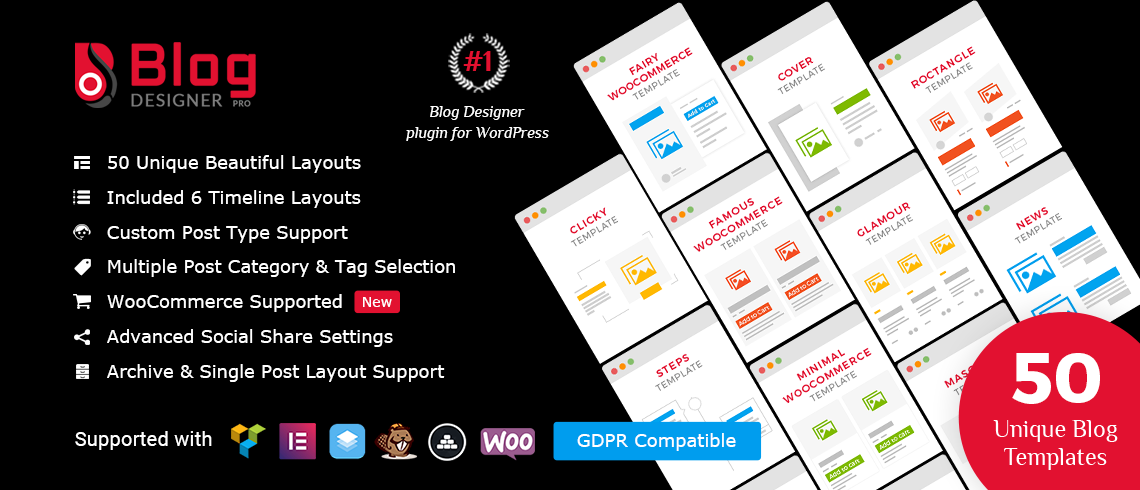
블로그 게시물 및 블로그 페이지를 디자인하는 데 최고의 플러그인이 되는 중요한 Blog Designer PRO 기능은 다음과 같습니다.
- 플러그인은 완전 반응형입니다. 해당 템플릿은 블로그 게시물과 페이지가 다양한 화면 크기에서 제대로 표시되도록 하는 반응형 디자인을 특징으로 합니다. Google 및 기타 검색 엔진은 검색 결과에서 반응형 블로그의 순위를 매기는 것으로 알려져 있습니다.
- 크로스 브라우저 지원: Firefox, Chrome, Safari, Opera 등과 같은 표준 웹 브라우저와의 블로그 템플릿 호환성
- 소셜 공유 버튼: 소셜 미디어는 브랜드 인지도, 리드, 판매 및 수익을 창출하는 데 도움이 되기 때문에 블로그에 중요합니다. Blog Designer PRO 플러그인에는 사용자가 Facebook, Twitter 및 WhatsApp에서 게시물을 공유할 수 있도록 하는 매우 진보적인 Square/Circle 소셜 공유 버튼이 통합되어 있습니다.
- 페이지당 게시물 관리: 이 사용자 친화적인 기능을 통해 사용자는 블로그의 단일 페이지당 여러 게시물을 관리할 수 있습니다.
- 표시/숨기기 기능: 인터페이스는 디자인에 따라 게시물 카테고리, 태그, 작성자 및 게시물의 댓글 수를 표시/숨길 수 있는 기능을 사용자에게 제공합니다.
- 여러 게시물 카테고리 선택: 사용자가 여러 게시물 카테고리를 선택하여 카테고리별 게시물을 표시할 수 있습니다.
- 다국어 번역 준비: 다국어 인터페이스는 플러그인이 번역 준비가 되도록 합니다. 따라서 언어 장벽을 제거합니다.
- 대체 배경 색상: 사용자가 게시물에 대해 다른 색상을 선택할 수 있도록 하여 게시물의 대체 배경을 표시합니다.
- 게시물 콘텐츠 길이: 게시물 콘텐츠 크기를 요약 텍스트로 유지하거나 게시물이 있는 블로그 페이지에 전체 설명을 표시하는 데 도움이 됩니다.
관련 읽기: 블로그 디자이너 플러그인으로 블로그를 관리하는 방법 [초보자 가이드]
결론
첫 번째 웹사이트를 구축할 때 게시물과 페이지를 배포하는 방법과 시기를 이해하는 것이 중요합니다. 이것이 방문자를 일반 청중으로 전환할 것이라는 기대와 함께 방문하도록 유도하는 데 사용할 웹사이트의 구성 요소라는 것을 알게 될 것입니다. 웹사이트에 더 많은 작업을 투입할수록 수익 측면에서 더 나은 결과를 얻을 수 있음을 기억하십시오.
마지막으로, 기술의 역동성과 새로운 트렌드에 맞게 기존 콘텐츠를 계속 업데이트 하면 도움이 될 것입니다. 새롭고 신선한 콘텐츠를 계속 게시하면 더 많은 이점을 얻을 수 있으며, 이는 Google의 순위 지정 및 귀하의 방문 페이지로 유입되는 트래픽의 전환에 도움이 됩니다.
